Brugerdefinerede tekstmeddelelsestoner kan virke som en lille funktion, men de kan være uhyre nyttige. En brugerdefineret tekstmeddelelsestone kan fortælle os at svare på en underretning blandt et hav af standardunderretningstoner. Et skud kan betyde, at chefen sender dig en sms efter timer igen og du kan ignorere ham, mens en piskeknap betyder, at din kone sender dig en sms, og du bør virkelig kontrollere det lige nu. Uanset om du bruger Google Beskeder - standard-sms-appen på de fleste telefoner - en producentversion som Samsung Messages-appen eller en af vores foretrukne tredjeparts SMS-sms-apps synes godt om Textra eller Puls, det er nemt at indstille en brugerdefineret teksttone til en kontakt eller samtale. Du kan dog muligvis finde indstillingen forskellige steder afhængigt af din app eller telefon.
Verizon tilbyder Pixel 4a for kun $ 10 / mo på nye ubegrænsede linjer
- Sådan indstilles brugerdefinerede teksttoner på Google Messages
- Sådan indstilles brugerdefinerede teksttoner på Samsung Messages
- Sådan indstilles brugerdefinerede teksttoner på Pulse SMS
- Sådan indstilles brugerdefinerede teksttoner på Textra SMS
- Sådan indstilles brugerdefinerede teksttoner på Mood Messenger
Sådan indstilles brugerdefinerede teksttoner på Google Messages
Google Messages er standard messaging-appen på en stor del af Android-telefoner i disse dage og er tilgængelig gratis på Google Play hvis din telefon ikke havde den forudinstalleret. Google Messages bruger den "almindelige" metode til brugerdefinerede samtalemeddelelser på telefoner, der kører Android Oreo og op.
- Tryk på Samtale du ønsker at indstille en brugerdefineret meddelelse til.
- Tryk på menupunkt med tre prikker øverst til højre på skærmen.
-
Tryk på detaljer.
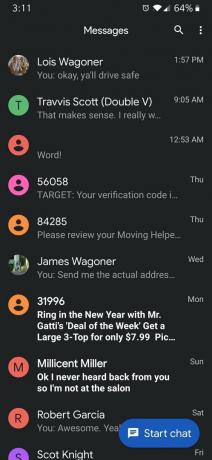
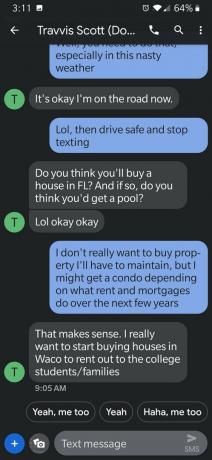
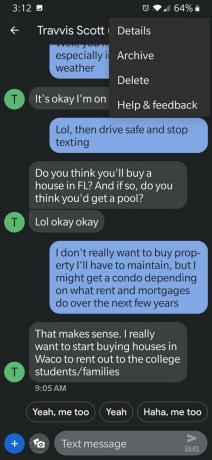 Kilde: Ara Wagoner / Android Central
Kilde: Ara Wagoner / Android Central - Tryk på Meddelelser.
- Tryk på Lyd.
- Tryk på din ønsket tone.
-
Tryk på tilbage pil, eller Okay eller Gemme hvis disse indstillinger vises med din menu til ringetone.
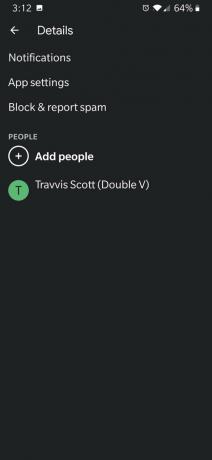
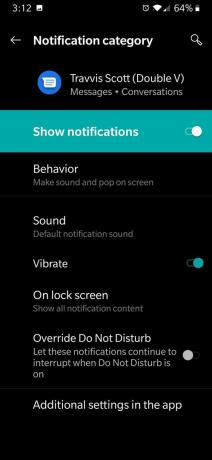
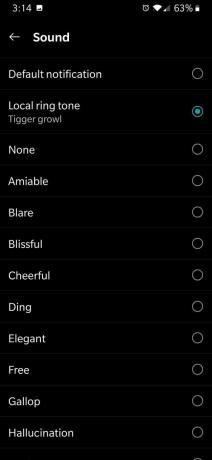 Kilde: Ara Wagoner / Android Central
Kilde: Ara Wagoner / Android Central
Sådan indstilles brugerdefinerede teksttoner på Samsung Messages
Samsung Messages fik et nyt look sidste år med One UI, men det grundlæggende layout skulle være det samme på alle moderne Samsung-enheder, uanset om de stadig er på Android Oreo eller kører Android 10.
- Tryk på Samtale du ønsker at indstille en brugerdefineret meddelelse til.
- Tryk på menupunkt med tre prikker øverst til højre på skærmen.
-
Tryk på skifte ud for Brugerdefinerede meddelelser.
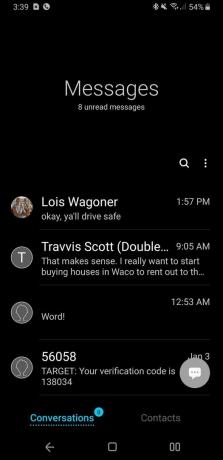
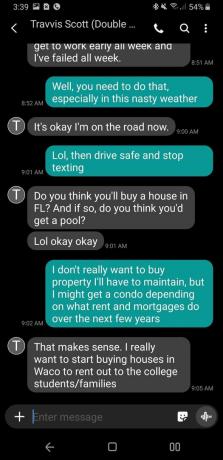
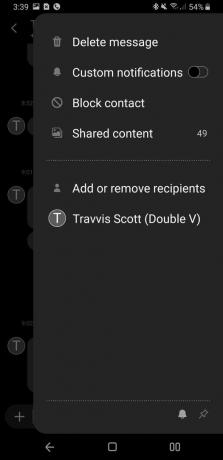 Kilde: Ara Wagoner / Android Central
Kilde: Ara Wagoner / Android Central - Tryk på teksten Brugerdefinerede meddelelser.
- Tryk på Lyd.
- Tryk på din ønsket tone.
-
Tryk på tilbage pil i øverste venstre hjørne af skærmen.
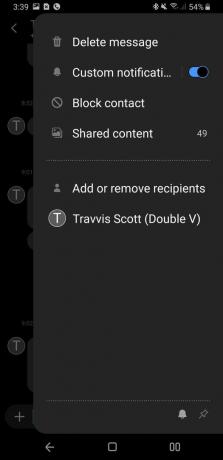
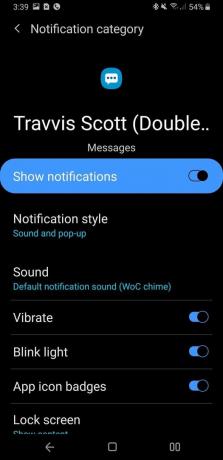
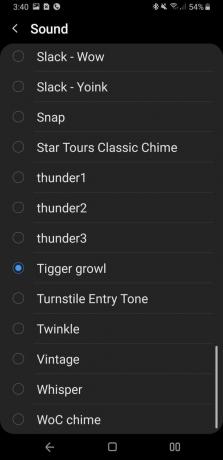 Kilde: Ara Wagoner / Android Central
Kilde: Ara Wagoner / Android Central
Hvis du ikke finder samtalespecifikke teksttoner ved hjælp af disse menuer på en Samsung-telefon, der kører Android Nougat eller en endnu ældre version, skal du kontrollere den ønskede kontaktpost i Samsung Kontakt-appen.
Sådan indstilles brugerdefinerede teksttoner på Pulse SMS
- Tryk på Samtale du ønsker at indstille en brugerdefineret meddelelse til.
- Tryk på menupunkt med tre prikker øverst til højre på skærmen.
-
Tryk på Samtaleindstillinger.
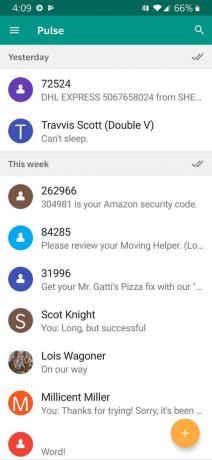
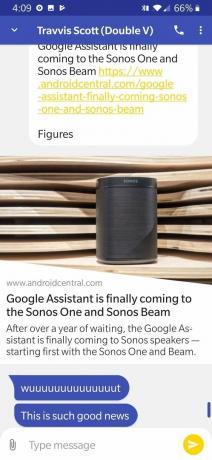
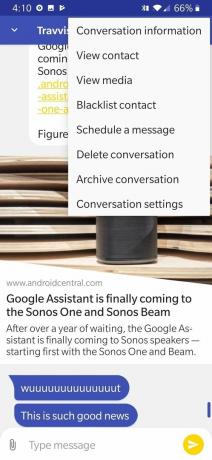 Kilde: Ara Wagoner / Android Central
Kilde: Ara Wagoner / Android Central - Tryk på Tilpasning af samtalemeddelelse.
- Tryk på Lyd.
- Tryk på din ønsket tone.
-
Tryk på tilbage pil, eller Okay eller Gemme hvis disse indstillinger vises med din menu til ringetone.
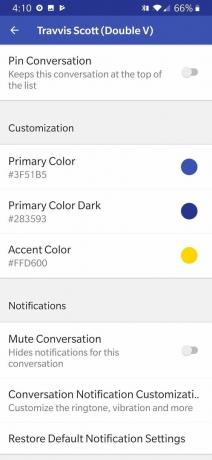
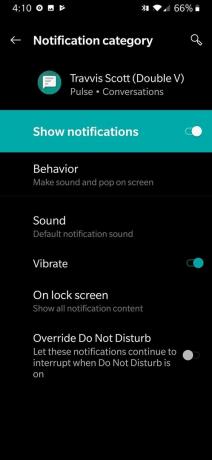
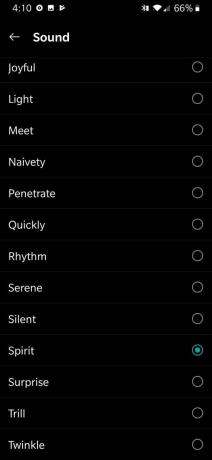 Kilde: Ara Wagoner / Android Central
Kilde: Ara Wagoner / Android Central
Sådan indstilles brugerdefinerede teksttoner på Textra SMS
- Tryk på Samtale du ønsker at indstille en brugerdefineret meddelelse til.
- Tryk på nedadrettet karat øverst til højre på skærmen.
-
Tryk på Tilpas denne samtale.
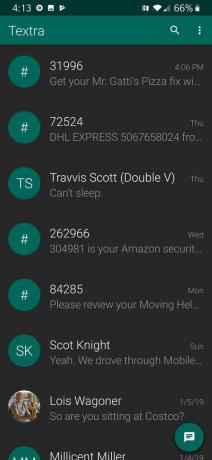
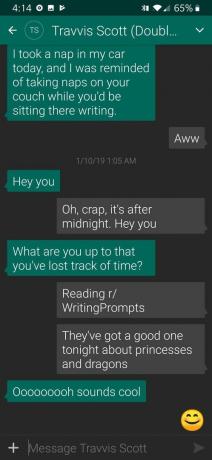
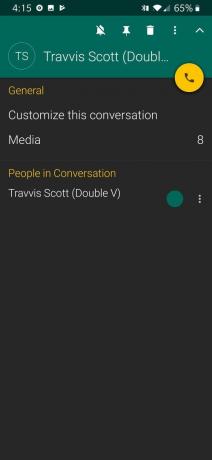 Kilde: Ara Wagoner / Android Central
Kilde: Ara Wagoner / Android Central - Tryk på Meddelelser.
- Tryk på Meddelelseslyd.
- Tryk på din ønsket tone.
-
Tryk på Okay.
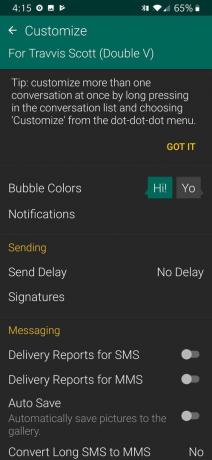
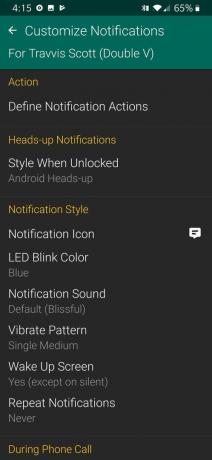
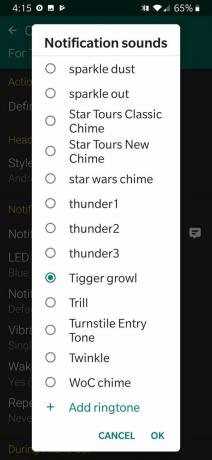 Kilde: Ara Wagoner / Android Central
Kilde: Ara Wagoner / Android Central
Sådan indstilles brugerdefinerede teksttoner på Mood Messenger
- Tryk på Samtale du ønsker at indstille en brugerdefineret meddelelse til.
- Tryk på menupunkt med tre prikker øverst til højre på skærmen.
-
Tryk på Muligheder.
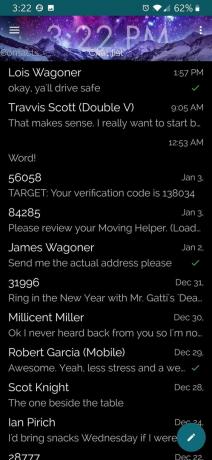
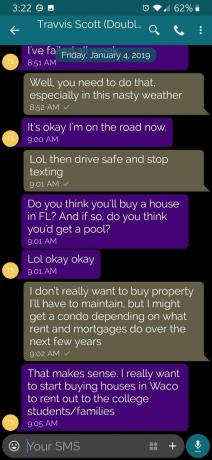
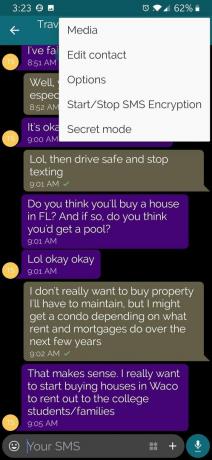 Kilde: Ara Wagoner / Android Central
Kilde: Ara Wagoner / Android Central - Tryk på under Underretninger og lyde Nuværende tone.
- Øverst i menuen til lydvalg er der tre ikoner. Tryk på klokkeikon for at bruge systemmeddelelsesvælgeren til at vælge en teksttone. Du kan også trykke på mikrofonikonet for at optage en brugerdefineret sætning som teksttone eller mappeikonet for at vælge en ringetone gennem din filhåndtering.
- Tryk på din ønsket tone.
-
Tryk på Okay.
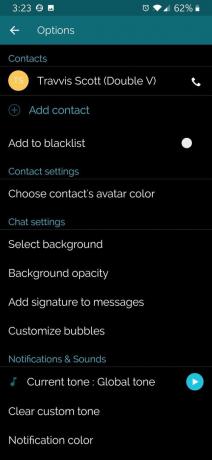
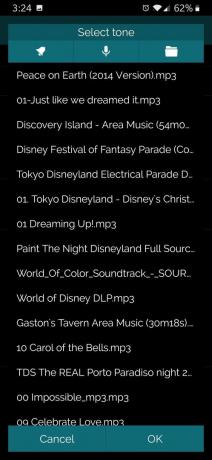
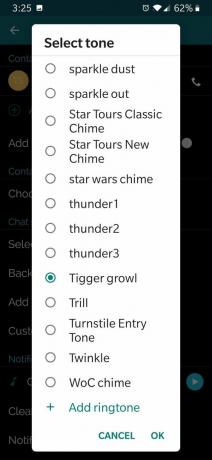 Kilde: Ara Wagoner / Android Central
Kilde: Ara Wagoner / Android Central
Din tur
Uanset om du holder fast i standardbeskedappen, som din Android-telefon kom med, eller forgrenede sig med en tredjepartsklient, kan det være en lille, men meget nyttig at indstille brugerdefinerede teksttoner til dine mest anvendte kontakter værktøj - Pisk-knæk! - ved at hjælpe med at undgå distraktioner, mens du prøver at arbejde. Efter alt, ingen har brug for en trængende - Pisk-knæk! - værelseskammerat spilder din tid under et laboratorium.
Pisk-knæk!Pisk-knæk!
Hvis du undskylder mig, skal jeg svare på dette, før min mor ringer og spørger mig, hvorfor jeg ikke besvarer hendes tekster.
Har du lyttet til denne uges Android Central Podcast?

Hver uge bringer Android Central Podcast dig de seneste tekniske nyheder, analyser og hot take med kendte co-værter og specielle gæster.
- Abonner i Pocket Cast: Lyd
- Abonner i Spotify: Lyd
- Abonner i iTunes: Lyd
Vi tjener muligvis en provision for køb ved hjælp af vores links. Lær mere.

Dette er de bedste trådløse øretelefoner, du kan købe til enhver pris!
De bedste trådløse øretelefoner er komfortable, lyder godt, koster ikke for meget og passer let i lommen.

Alt hvad du behøver at vide om PS5: Udgivelsesdato, pris og mere.
Sony har officielt bekræftet, at de arbejder på PlayStation 5. Her er alt, hvad vi ved om det hidtil.

Nokia lancerer to nye budget Android One-telefoner under $ 200
Nokia 2.4 og Nokia 3.4 er de seneste tilføjelser til HMD Globals budget-smartphone-sortiment. Da de begge er Android One-enheder, modtager de garanteret to store OS-opdateringer og regelmæssige sikkerhedsopdateringer i op til tre år.

Dette er de bedste skærme, som Samsung har at tilbyde for alle.
Samsungs imponerende sortiment af skærme kan være svært at vælge imellem, og derfor afrundede vi det bedste af det bedste lige her for at hjælpe dig med at træffe en endelig beslutning. Fra spilmonitorer til bare "normale" muligheder, der er noget her for alle og enhver situation.
Ara Wagoner
Ara Wagoner er en forfatter på Android Central. Hun temaer telefoner og stikker Google Play Musik med en pind. Når hun ikke skriver hjælp og vejledning, drømmer hun om Disney og synger sangtoner. Hvis du ser hende uden hovedtelefoner, KØR. Du kan følge hende på Twitter på @arawagco.
